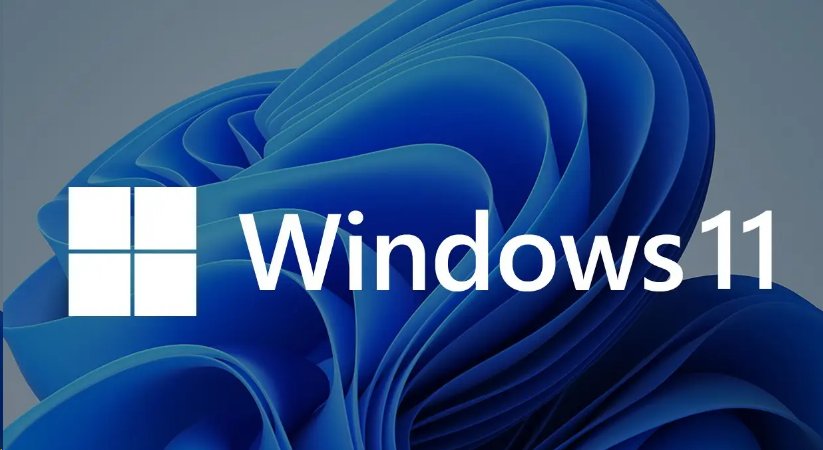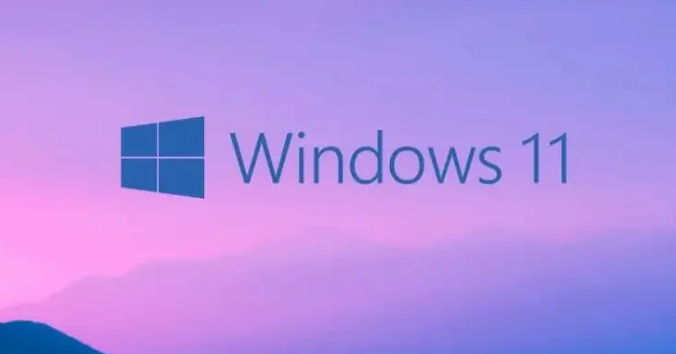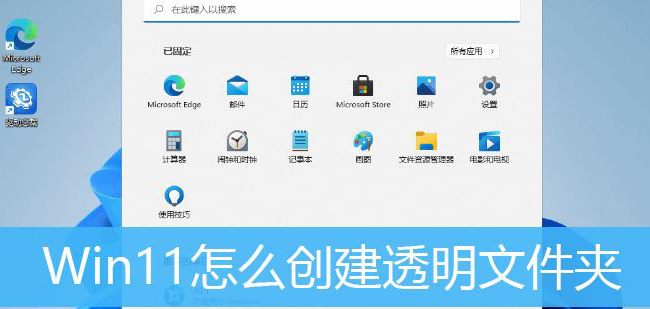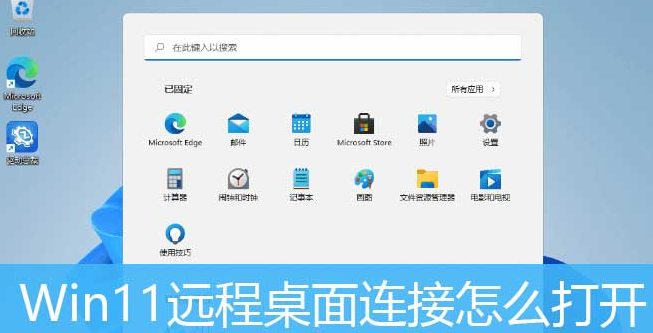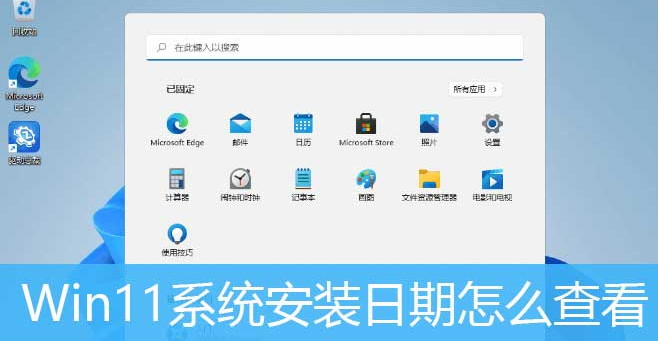文章专区
-
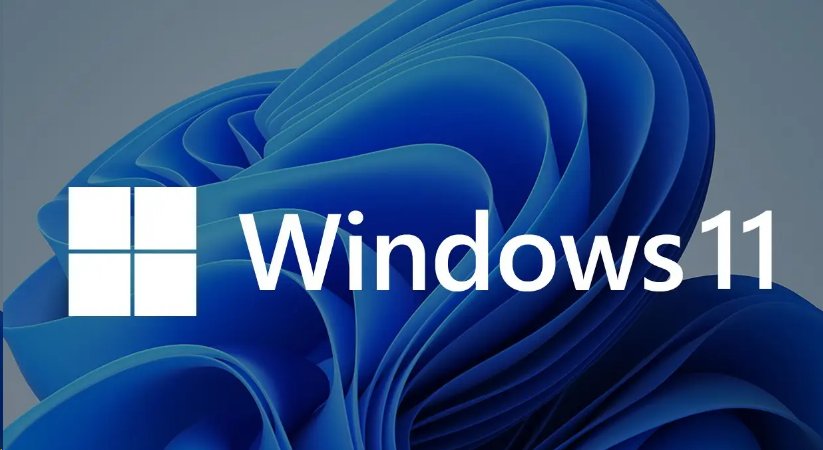
Windows11修改桌面图标位置方法介绍
Windows11系统作为最新的Windows电脑版本,导致很多小伙伴对一些系统设置都不是十分了解。那么小编下面的文章教程中,就为大家具体地讲解了修改桌面图标位置的方法,快一起来看看吧!Windows11修改桌面图标位置方法介绍1.鼠标右键桌面空白处,点击个性化按钮2.点击主题选项3.找到桌面图标设置菜单4.鼠标点击勾选添加控制面板按钮即可小伙伴们下次再遇到Windows系统操作方面的问题时,可以
软件教程2022-05-06 20:16:32
-

Windows11修改打印机连接上限步骤介绍
Windows11系统一般默认的打印机连接设备都是一个,严重影响到了一些用户在办公时的文档打印效率。那么小编下面文章中讲解的修改打印机连接上限方法,就能够帮助大家有效地解决这一困扰。Windows11修改打印机连接上限步骤介绍1.打开电脑的运行窗口,输入control指令2.在控制面板的系统和安全栏目中,点击Windows工具按钮3.找到本地安全策略选项4.在本地策略的安全选项文件中,双击打开交互
软件教程2022-05-05 18:18:00
-
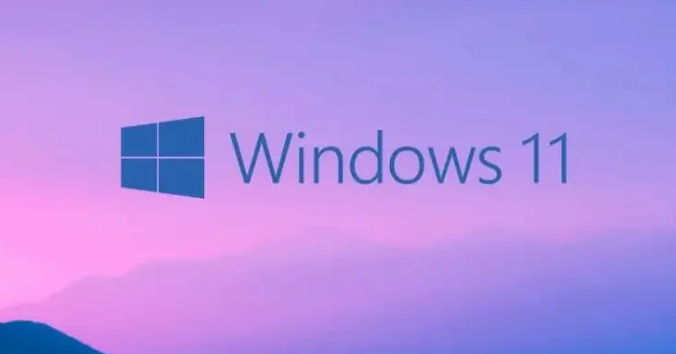
Windows11修复图标缓存教程分享
Windows11系统虽然进行了多次的版本更新,但还是会存在一些bug问题。那么当用户遇到桌面图标变成白色文件的情况时,小编下面文章中讲解的修复图标缓存教程,就能对大家有所帮助。Windows11修复图标缓存教程分享1.鼠标右键桌面,点击新建文本文档按钮2.随后在文本文档中输入下图内容3.接着点击记事本格式保存按钮4.最后将该文本文档后缀格式改为bat,点击管理员身份运行即可大家下次再遇到Wind
软件教程2022-05-05 18:07:16
-
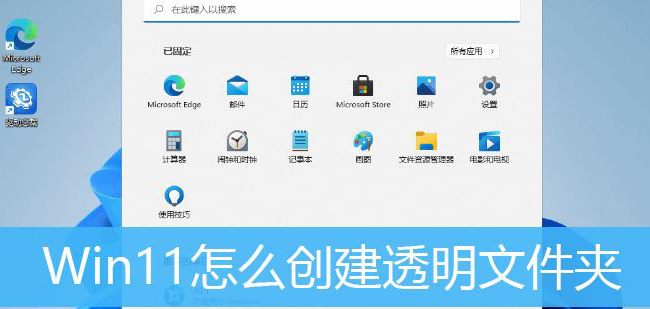
Windows11设置透明文件夹步骤介绍
Windows11系统在更新后出了很多实用的辅助工具,用户甚至还能在上面为文件夹修改图标的透明度参数。那么还不知道该如何设置的小伙伴,就赶紧跟小编一起往下看看吧。Windows11设置透明文件夹步骤介绍1.鼠标右键桌面文件,点击属性按钮2.在自定义选项中,点击更改图标按钮3.选择一个显示空白的图标,点击确定按钮即可以上就是详细的透明文件夹创建教程了,希望能够对大家有所帮助。
软件教程2022-04-24 23:29:28
-

win11启用任务管理器快捷键方法汇总
windows11中有任务管理器功能,我们可以快速开启,并一键完成各种任务。如果你想快速开启这些任务管理器,可以看下今天小编带来的文章,看完你就知道该如何快速开启任务管理器了。win11启用任务管理器快捷键方法汇总win11任务管理器快捷键是Ctrl+Shift+ESC,打开任务管理器有通过快捷键打开,右键开始菜单打开,锁定界面启动和命令运行行启动着四种方法,以下就是具体的介绍。方法一、快捷键(C
软件教程2022-04-24 15:58:36
-

windows11如何将我的电脑放置到桌面
电脑升级到Windows11后,各种格式都经过了转换,很多小伙伴不习惯,想将我的电脑重新放置回桌面,以下就是小编带来的操作技巧,跟着步骤做一下就能完成设置,希望可以帮助到有需要的朋友。windows11如何将我的电脑放置到桌面1、选择电脑设置,找到个性化选项。 2、选择个性化设置后,找到主题选项。 3、点击桌面图标进行设置。 4、在桌面图标下方选择【计算机】即可。看到这里就说明小编为你准备的所有内
软件教程2022-04-21 18:30:59
-

Windows11打开显卡控制面板方法介绍
现在的电脑系统性能大部分都是依靠显卡决定的,但是很多小伙伴都不知道该如何在Windows11系统中更改显卡设置。所以小编下面的文章教程中,就为大家具体地讲解了打开显卡控制面板的方法,一起来看看吧。Windows11打开显卡控制面板方法介绍1.点击桌面下方的搜索框按钮2.输入自己安装的显卡品牌名称,找到匹配的显卡面板3.最后在打开的显卡控制面板修改3D设置即可小伙伴们在看完后都学会了吗?Iefans
软件教程2022-04-20 17:59:06
-
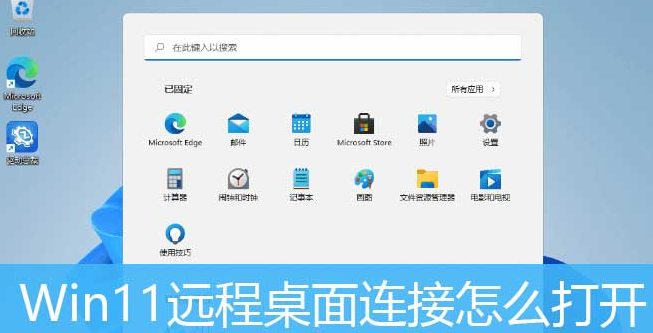
Windows11打开远程桌面权限技巧分享
很多用户都不知道Windows11系统中是有自带的远程控制功能的,更不要说打开远程连接的方法了。所以具体的远程桌面权限启用教程,小编都已经为大家整理在下方的文章中了。Windows11打开远程桌面权限技巧分享1.点击桌面开始菜单中的设置按钮2.打开系统栏目的关于面板,点击远程桌面按钮3.鼠标点击远程桌面右侧的开关4.最后在弹出的提示窗口中点击确认按钮即可小伙伴们有任何Windows操作方面的问题,
软件教程2022-04-19 17:58:48
-
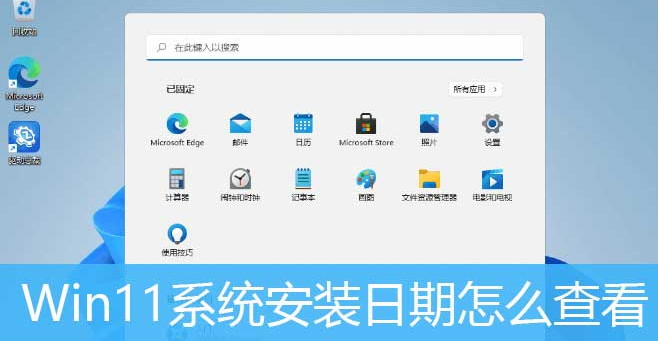
Windows11查询系统安装日期方法介绍
Windows11电脑系统在更新后,在系统设置中新增了具体的版本安装日期时间。但是很多用户都不知道在哪里查看,所以小编下面带来的文章教程中,就为大家具体地讲解了查询的操作方法。Windows11查询系统安装日期方法介绍1.点击桌面下方的开始菜单2.打开设置面板3.在系统栏目中点击关于按钮4.在Windows规格的下拉页面中,找到安装日期选项查看即可大家在看完后觉得对自己有帮助的话,不要忘记给Ief
软件教程2022-04-19 17:50:48
-

Windows11重设注册表刷新项步骤介绍
很多用户在更新了Windows11电脑系统后,都遇到了鼠标右键刷新没反应的情况。那么想要解决这一问题的话,小编下面文章中讲解的重设注册表刷新项教程,就能对大家有所帮助。Windows11重设注册表刷新项步骤介绍1.按下键盘的win+R键打开运行窗口,输入regedit指令2.如下图所示,将注册表编辑器定位到HKEY_LOCAL_MACHINE\SYSTEM\CurrentControlSet\Co
软件教程2022-04-15 22:57:41
最热教程
- 04-30 1 腾讯文档如何设置文档有效期
- 04-26 2 云视讯如何开启短信邀请
- 04-25 3 心遇app怎么实名认证
- 04-25 4 华为ai修图功能在哪
- 04-19 5 探探怎么关闭振动
- 04-15 6 中国移动怎么查看已定业务
- 04-15 7 番茄小说如何开启存储权限
- 04-14 8 小米汽车怎么开启先充后付
- 04-12 9 腾讯会议怎么让别人当主持人
- 04-11 10 中国移动怎么查看充值记录